이번 윈도우즈 업데이트 이후 스피커속성의 고급기능(enhancements) 텝이 사라졌는데 이는 항상 사용하는 기능이기때문에 되살려보겠습니다.
한글로 '고급기능'이라고도 하고 영문으로 표시되는 경우엔 'enhancements'으로 표시됩니다.
이전엔 한글로 확장기능이라고 표시된적도 있었던듯 합니다.
이 고급기능은 저음 강화나 가상 서라운드, 볼륨 노말라이저 기능등을 담고 있는 탭입니다.
저는 이 고급기능중 음향강도 이퀄라이제이션을 항상 사용하기때문에 이게 없으면 많이 불편합니다.
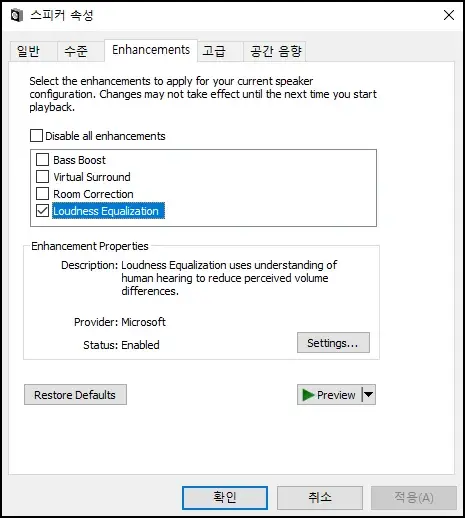
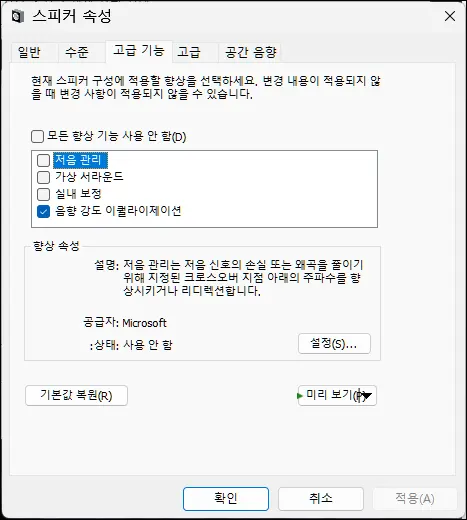
참고로 음향강도 이퀄라이제이션 기능은 사운드 볼륨을 일정하게 해주는 기능인데 가령 유튜브를 본다면 본 영상을 보다가 광고가 나올때 갑자기 커다란 소리가 나와 당황스럽게 만드는데 이런 급작스런 소리의 변화를 일정정도 완화시켜주는 기능입니다.
이 기능의 설정에 관심이 있다면 이전에 쓴 글을 확인해주세요. 오늘은 탭 복구에 관한 이야기를 하겠습니다.
일단 작업 표시줄의 검색을 누르고 '사운드 입력 장치 선택'을 검색하고 실행해줍니다.
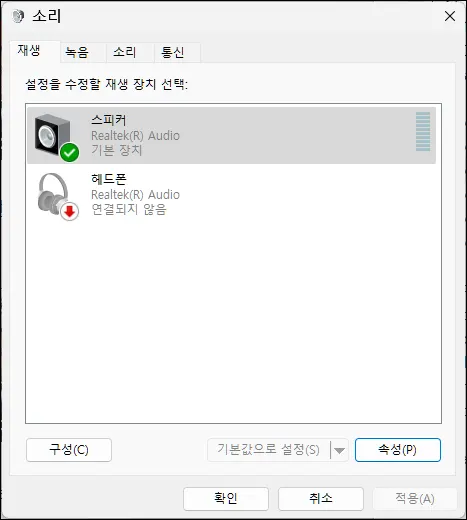
사용하는 스피커를 선택하고 우측하단의 속성 버튼을 클릭합니다.
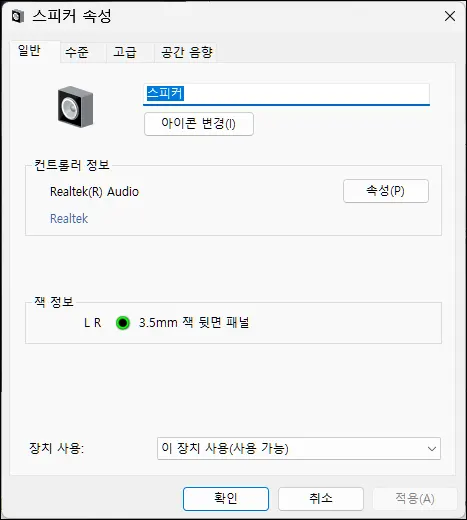
일반, 수준, 고급, 공간 음향 네가지 탭이 보이는데 지금 우리가 원하는건 '고급 기능'탭입니다.
한글 표현이 좀 그래요. 고급과 고급기능이라니...
위의 스샷처럼 고급기능 탭이 안보인다면 장치관리자를 열어 High Definition Audio 드라이버가 있는지 확인합니다.
작업표시줄의 검색을 열고 '장 관리자' 입력
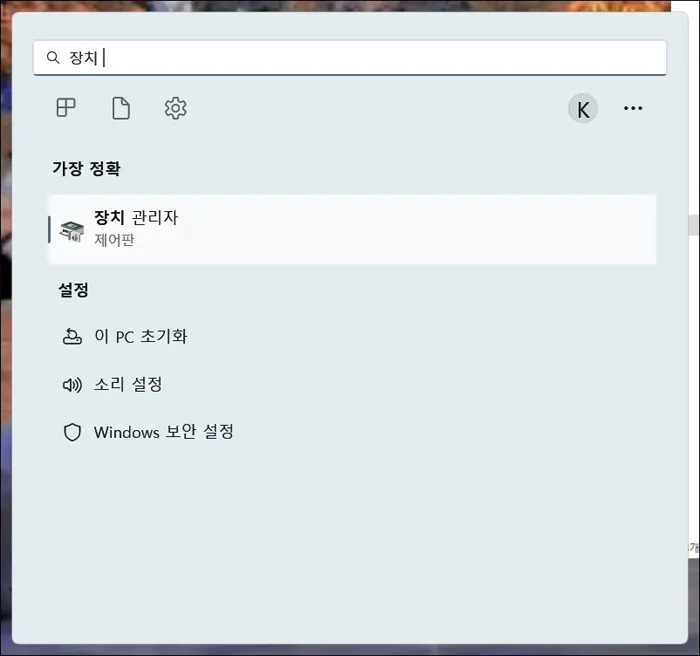
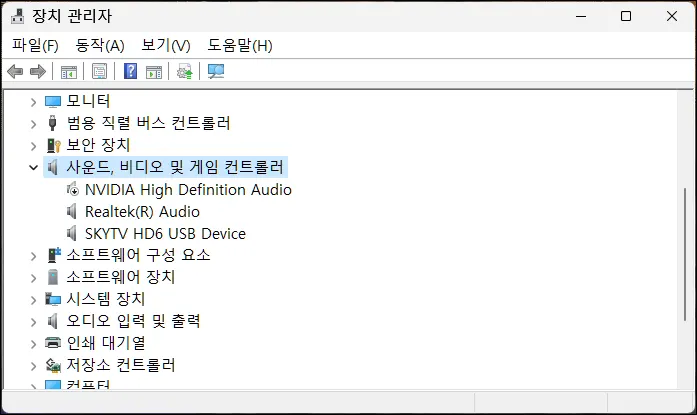
장치 관리자를 열고 '사운드, 비디오 및 게임 컨트롤러' 항목을 보면 High Definition Audio가 없습니다.
이런 경우 대부분 스피커 설정에서 고급기능을 사용할 수 없습니다.
그래서 High Definition Audio을 설치해줍니다.
저는 위의 Realtek(r) Audio 드라이버를 업데이트 하는 방법을 사용했습니다.
Realtek(r) Audio 드라이버 위에서 마우스 우클릭 -> 드라이버 업데이 -> 내 컴퓨터에서 드라이버 찾아보기 -> 컴퓨터의 사용 가능한 드라이버 목록에서 직접 선택
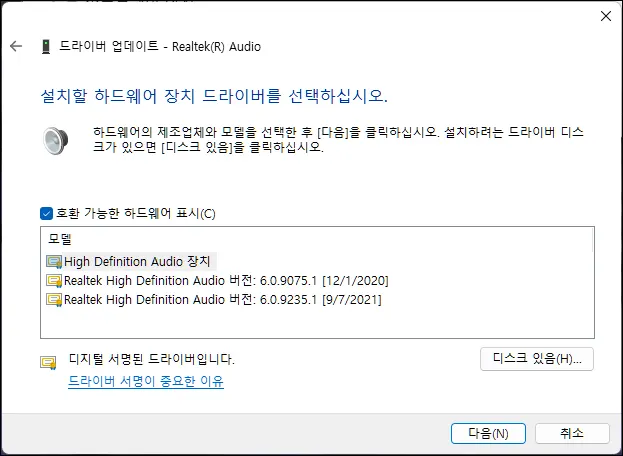
High Definition Audio 장치를 선택하고 '다음' 버튼을 눌러 설치해줍니다.
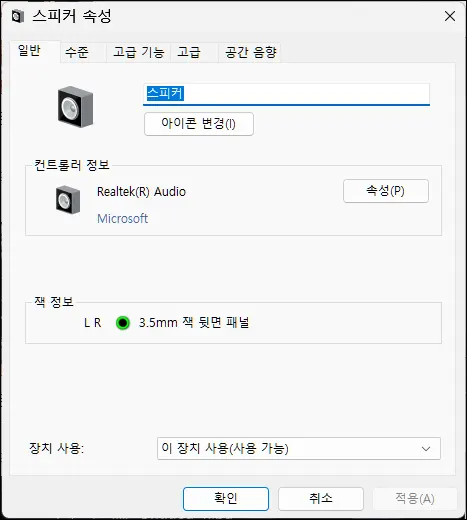
위와 같이 고급기능이 다시 활성화 됩니다.
해당 기능때문에 검색을 하는 경우라면 대부분 본인처럼 메인보드에 있는 사운드카드 리얼텍 내장 사운드카드를 사용하는 분들일겁니다. (내장 사운드 칩셋은 VIA, C-미디어 등도 있지만 요즘은 거의 리얼텍을 사용하는듯 합니다.)
이 방법으로 복구가 안된 경우,
혹은 High Definition Audio 드라이버가 이미 설치되어 있음에도 안되는 경우,
약간 더 귀찮지만
사운드 드라이버를 제거합니다.
그리고 Realtek 홈페이지 혹은 드라이버 다운로드 사이트에서 High Definition Audio 드라이버를 다운로드 받아 새로 설치합니다.
업데이트 말고 기존 사운드 드라이버를 완전히 제거한 후에 설치하세요.





댓글